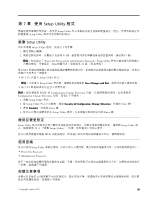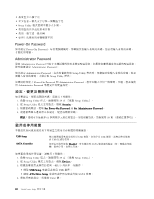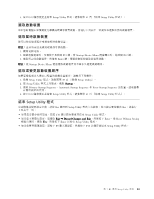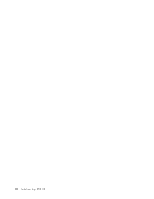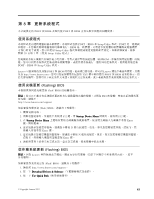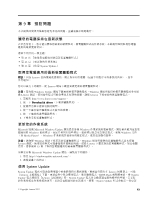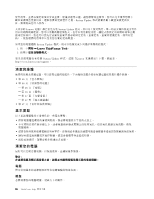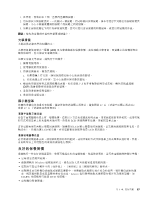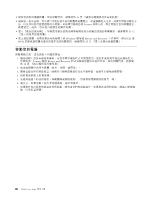Lenovo ThinkCentre Edge 72z (Traditional Chinese) User Guide - Page 51
第 8 章. 更新系統程式, 使用系統程式, 使用光碟更新 (Flashing) BIOS
 |
View all Lenovo ThinkCentre Edge 72z manuals
Add to My Manuals
Save this manual to your list of manuals |
Page 51 highlights
第 8 POST 與 BIOS POST 與 BIOS POST、BIOS 和 Setup Utility 程式。POST BIOS Setup Utility 39 頁第 7 Setup Utility EEPROM POST、BIOS 和 Setup Utility 程式。 Lenovo POST 和 BIOS Lenovo http://www.lenovo.com TXT POST 與 BIOS Flashing) BIOS flash) BIOS ISO http://www.lenovo.com/support Flash) BIOS 1 2 F12 鍵。當 Startup Device Menu F12 鍵。 3. 在 Startup Device Menu Enter 4 N Y Enter 鍵。 5 N Y Enter 鍵。 6 Flashing) BIOS Lenovo Flash) BIOS 1. 請造訪 http://www.lenovo.com/support。 2. 按一下 Download Drivers & Software 3. 按一下 Use Quick Path © Copyright Lenovo 2012 43

第8章
更新系統程式
本章提供更新 POST 與 BIOS 及如何從 POST 與 BIOS 更新失敗中回復的相關資訊。
使用系統程式
系統程式是內建到電腦的基本軟體層。系統程式包括 POST、BIOS 和 Setup Utility 程式。POST 是一組測試
和程序,在您每次開啟電腦電源時都會執行。BIOS 是一軟體層,可將指令從他層的軟體轉換成電腦硬體
可執行的電子訊號。您可以使用 Setup Utility 程式來檢視或變更電腦的配置設定。如需詳細資訊,請參
閱第 39 頁第 7 章
『
使用 Setup Utility 程式
』
。
您電腦的系統主機板具有稱為電力可消除、可程式設計型唯讀記憶體(EEPROM,亦稱為快閃記憶體)的模
組。您可以利用系統程式更新光碟來啟動電腦,或從作業系統執行一個特殊的更新程式,進而輕易地更新
POST、BIOS 和 Setup Utility 程式。
Lenovo 可能會修改及加強 POST 和 BIOS 的功能。更新項目發行後,即可到 Lenovo 網站下載這些檔案,其網
址為 http://www.lenovo.com。您可以在更新檔案所包含的 TXT 檔中取得使用 POST 與 BIOS 更新的指示。對
於大部分機型,您都可以下載更新程式來建立系統程式更新光碟,或下載能夠從作業系統執行的更新程式。
使用光碟更新 (Flashing) BIOS
本節提供如何從光碟更新 (flash) BIOS 的相關指示。
附註:您可以下載含有系統程式更新的自行啟動開機光碟映像檔(又稱為 ISO 映像檔)來建立系統程式更
新光碟。請跳至:
如果要從光碟更新 (Flash) BIOS,請執行下列動作:
1. 關閉電腦電源。
2. 開啟電腦電源時,反覆按下及放開 F12 鍵。當 Startup
Startup
Startup Device
Device
Device Menu
Menu
Menu 開啟時,請放開 F12 鍵。
3. 在 Startup
Startup
Startup Device
Device
Device Menu
Menu
Menu 上選取所要的光碟機做為啟動裝置。接著將光碟插入光碟機中並按 Enter
鍵。開始更新。
4. 當系統提示您變更序號時,建議您不要按 N 進行此變更。但是,如果您想要變更序號,請按 Y,然
後輸入序號並按 Enter 鍵。
5. 當系統提示您變更機型與型號時,建議您不要按 N 進行此變更。但是,如果您想要變更機型與型號,
請按 Y,然後輸入機型與型號並按 Enter 鍵。
6. 請依照畫面上的指示來完成更新。當更新完成後,從光碟機中取出光碟。
從作業系統更新 (Flashing) BIOS
附註:因為 Lenovo 會持續地改善網站,網頁內容如有變動(包括下列程序中所參照的內容),恕不
另行通知。
如果要從作業系統更新 (Flash) BIOS,請執行下列動作:
2. 按一下 Download
Download
Download Drivers
Drivers
Drivers & Software
Software
Software(下載驅動程式及軟體)。
3. 按一下 Use
Use
Use Quick
Quick
Quick Path
Path
Path(使用快速路徑)。
© Copyright Lenovo 2012
43
43
43